Warum hat Chrome so viele offene Prozesse?

Wenn Sie während der Ausführung von Google Chrome einen Blick in den Task-Manager geworfen haben, waren Sie vielleicht überrascht, dass die Chrome-Anzahl angezeigt wird. exe-Einträge haben die Anzahl der tatsächlichen Chrome-Fenster, die Sie geöffnet haben, radikal überschritten. Wie geht es mit all diesen Prozessen um?
Die heutige Question & Answer-Sitzung kommt dank SuperUser zustande - einer Unterteilung von Stack Exchange, einer Community-gesteuerten Gruppierung von Q & A-Websites.
Die Frage
Wenn Sie Sind Sie neugierig auf all diese scheinbar doppelten Chrome-Prozesse, Sie sind nicht allein. SuperUser reader PolyShell möchte wirklich den Dingen auf den Grund gehen:
Im Windows Task-Manager scheinen mehrere Chrome-Prozesse ausgeführt zu werden, obwohl ich nur ein einziges geöffnetes Chrome-Fenster geöffnet habe.
Wie ist das möglich? Ich dachte immer, jedes geöffnete Programm repräsentiere einen Prozess.
Während die schiere Anzahl der einzelnen chrome.exe-Prozesse zunächst verwirrend erscheint, gibt es eine vollkommen gute Erklärung für die Flut.
Die Antworten
Mehrere SuperUser-Mitwirkende haben gepitcht um die Frage zu beantworten. Jeff Atwood bietet einen Verweis auf den Chrome Development-Blog:
Sie können die Details hier lesen:
Google Chrome nutzt diese Eigenschaften und platziert Web-Apps und Plug-ins in separaten Prozessen vom Browser selbst. Dies bedeutet, dass ein Rendering-Engine-Absturz in einer Web-App den Browser oder andere Web-Apps nicht beeinflusst. Das bedeutet, dass das Betriebssystem Web-Apps parallel ausführen kann, um die Reaktionszeit zu erhöhen. Dies bedeutet, dass der Browser selbst nicht gesperrt wird, wenn eine bestimmte Webanwendung oder ein bestimmtes Plug-in nicht mehr reagiert. Es bedeutet auch, dass wir die Rendering-Engine-Prozesse in einer restriktiven Sandbox ausführen können, die den Schaden begrenzen, wenn ein Exploit auftritt.
Grundsätzlich hat jede Registerkarte einen Prozess, es sei denn, die Registerkarten stammen aus derselben Domäne. Der Renderer hat einen eigenen Prozess. Jedes Plug-in hat eine und jede Erweiterung ist aktiv.
KronoS teilt einen Trick zur Untersuchung der Prozesse innerhalb von Chrome anstelle des kryptischeren Task-Managers:
Sie können sehen, welcher Prozess funktioniert what on:
Menü-> Extras -> Task-Manager
Das sieht so aus:
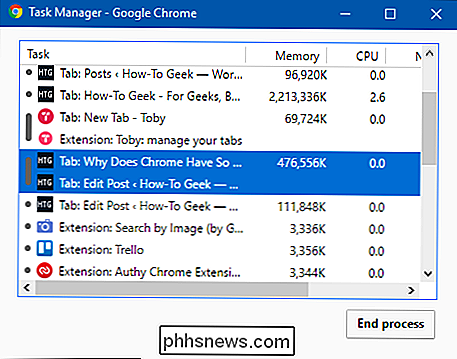
Deizel bietet eine Hilfe für die visuellen Lernenden:
Vergessen Sie nicht, den Chrome-Einführungscomic zu lesen deckt dies neben anderen Designentscheidungen ab.
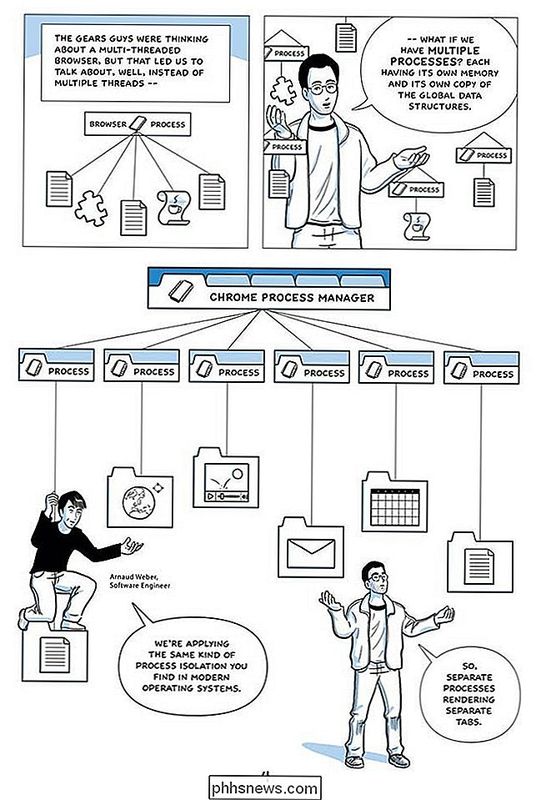
Der gesamte Chrome-Comic lohnt sich für Chrome-Fans, da er viele andere Designoptionen für die Erstellung des Browsers erläutert. Es ist auch nur ein Spaß zu lesen.
Haben Sie etwas zur Erklärung hinzufügen? Ton in den Kommentaren ab. Möchten Sie mehr Antworten von anderen technisch versierten Stack Exchange Benutzern lesen? Sehen Sie sich den vollständigen Diskussionsfaden hier an.

So ändern Sie den Namen und das Passwort Ihres WLAN-Netzwerks
Wenn Sie den WLAN-Netzwerknamen und das Passwort Ihres Routers nicht mögen, können Sie sie beliebig ändern Mit wenigen Klicks VERWANDT: So finden Sie Ihr WLAN-Passwort Ihr WLAN-Router wird mit einem Standardnetzwerknamen und einem Standardkennwort ausgeliefert. Oft sind beide auf dem Gehäuse des Routers selbst aufgedruckt.

So geben Sie bestimmte Kontaktinformationen nur mit einer Private Me-Karte auf macOS
Die Weitergabe Ihrer Kontaktinformationen von macOS ist schnell und einfach, aber wenn Sie Ihren Mac für Ihre persönliche Produktivität und Arbeit nutzen Möglicherweise haben Sie sensible Informationen, die andere nicht sehen sollen. Wie vermeiden Sie das? Ihre Kontaktkarte hat beispielsweise Ihre Privatadresse und private E-Mail-Adresse, die Sie nicht immer teilen möchten.
![Ein vielseitiges Videowerkzeug zum Hochskalieren und Downscaling von 4K-Videos [Sponsored Giveaway]](http://phhsnews.com/img/how-to-2018/versatile-video-tool-on-4k-video-upscaling-and-downscaling.jpg)


